
随着互联网以及无线电子设备的普及,越来越多的家庭安装了家庭宽带,然而家庭宽带的接入仅仅是将运营商的网络光纤接入到家庭中,而我们的手机、平板以及电脑如何能通过无线WiFi通讯连接我们的互联网呢?答案就是通过无线路由器,而无线路由器作为一种无线网络通讯设备,并不仅仅像我们的电视机或者电脑一样插上电源就可以用,而是需要运用简单的网络技术进行配置后才可以正常进行使用,相信很多朋友都遇到过不会设置无线路由器,路由器无法上网的问题,今天,我们就来手把手的教大家如何自己设置无线路由器上网,学会就后再也不用花钱求人啦~

首先要做好准备工作,如上图,要想完成无线路由的设置, 需要准备以上四样东西:1、电脑或者手机平板,用于配置无线路由器使用。2、无线路由器一个(需要自行购买)。3、光猫一个(一般在家庭宽带入网后运营商会为我们提供)。4、网线两条。

完成准备工作后,首先要进行的就是连接线缆,其实线缆的连接很简单:第一步:除了各自的电源线以外,将我们光猫的网口一(有的也叫LAN1口)用网线与无线路由器的WAN口,一般是蓝色的口相连。第二步:将路由器的任意一个LAN口,也就是黄色的口与我们的电脑相连。
好啦,这个物理连接工作已经完成,是不是很简单?
不过这里一定要分清楚路由器和光猫的区别,还有第二步如果家里没有电脑的话就可以忽略,可以直接使用手机或者平板连接无线路由器无线网后进行设置。设置方法同使用电脑设置一样。


完成物理连接后,并不是说此时我们就可以上网了,因为我们的猫和路由器还没有建立网络通讯,简单来说就是猫和路由器谁也不认识谁,需要我们来充当中间介绍人(#^.^#)
首先查看路由器背面标签,如上图所示,显示管理页面:tplogin.cn,此时我们可以直接打开电脑浏览器在网址栏输入tplogin.cn即可打开路由器配置页面。还有一种路由器背面没有给出管理页面,而是给出了管理地址如:192.168.1.1,我们则需要在浏览器网址栏输入这个地址同样可以打开路由器配置页面。
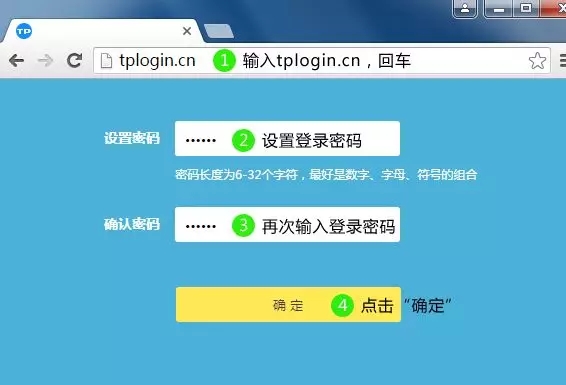
打开路由器配置页面后会提示设置路由器的登录密码,(密码长度在6-15位区间),该密码用于以后管理路由器(登录界面),务必要牢记。如上图:
进入WAN口设置,自动检测一下上网方式,如果上网方式是宽带拨号上网,下面的用户名和密码输入你接入的网络运营商给你的账户密码即可。其他的不用管,选择默认就OK。
另外两种是静态IP或者动态IP,根据自己的网络选择自己的上网方式即可
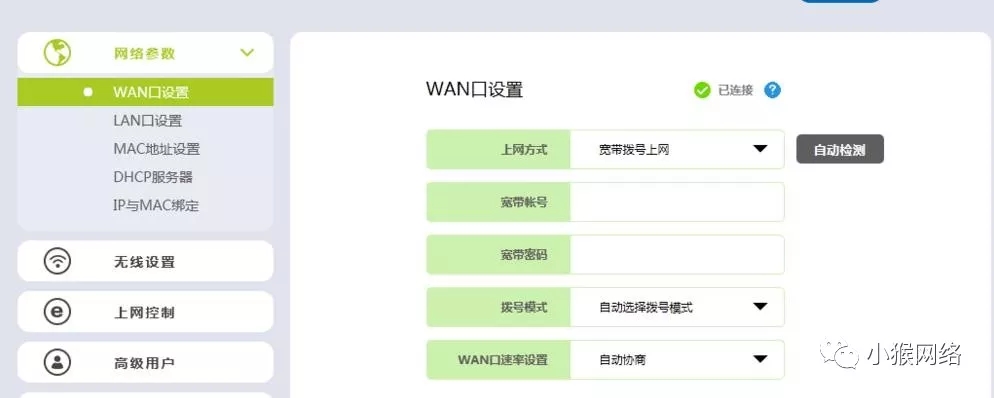
接下来是设置无线网络。选择设置中的无线设置。在无线名称和密码处设置成你个性化的 名称和密码。
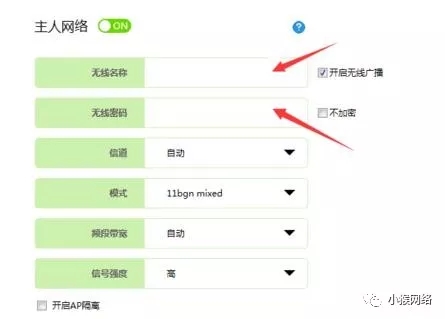
开启无线广播就是让你的移动设备能够搜索到该WiFi名称,如果选择不广播,则需要自己手动输入WiFi名称才能进行链接。
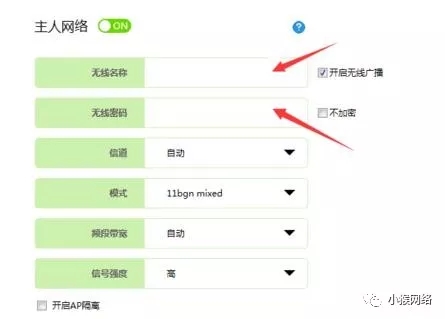
这个时候就看到了路由器无线网络已经设置好了,连接设备就可以玩了
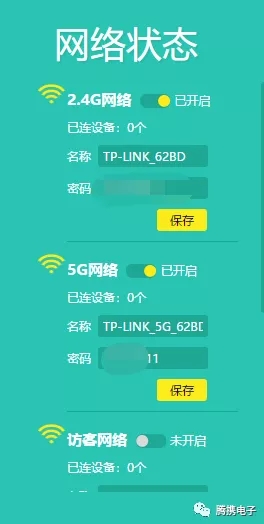
原创文章,作者:192.168.1.1,如若转载,请注明出处:https://www.224m.com/11797.html

